win10如何安全清空硬盘 一招简单清空win10硬盘的方法
更新时间:2022-03-05 13:24:00作者:mei
win10系统硬盘存放着重要的文件资料,是重要的一部分,使用时间到一年或半年,硬盘里面的垃圾也是越积越多,如果不及时清理就会造成系统卡顿。针对此疑问,今天给大家分享一招简单清空win10硬盘的方法。
推荐:win10专业版系统
1、打开电脑上的此电脑。

2、选择需要清理的硬盘,点击属性。
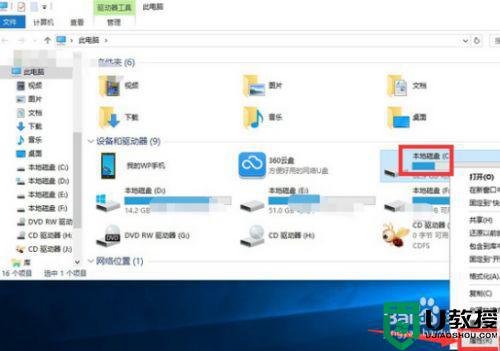
3、点击磁盘清理。
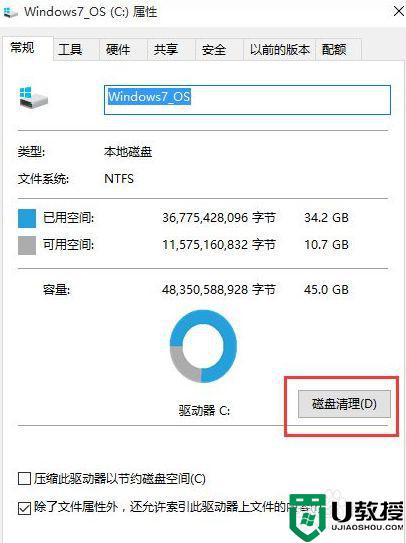
4、将自动进入磁盘清理的扫描过程。
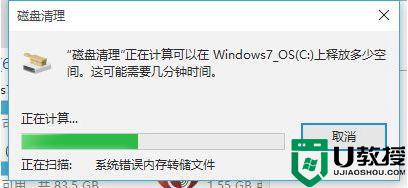
5、勾选要删除的文件选项中的“文件”勾选完成后点击下方的“清理系统文件”按钮。
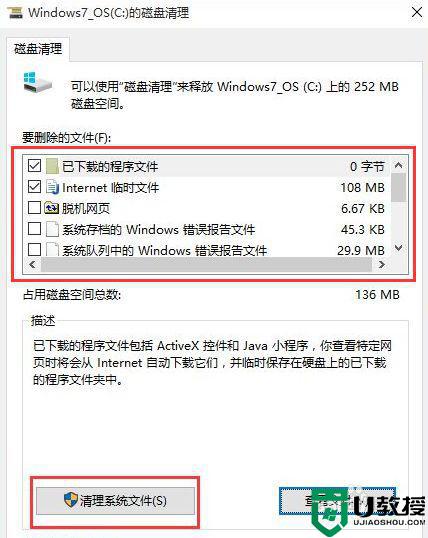
6、再一次进入到磁盘清理的扫描过程,一直到扫描完成为止。
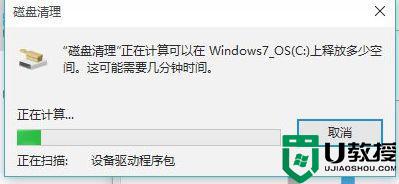
7、找到要删除的系统文件(名为:以前的Windows安装),直接点击下方的确定按钮,即可进行删除释放出C盘的空间,这样就能一次性清空硬盘啦。
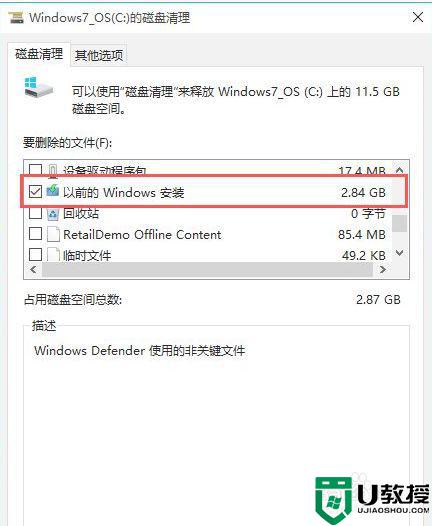
上文详解清空win10硬盘的小技巧,不需要借助其他软件,操作起来也简单许多。
win10如何安全清空硬盘 一招简单清空win10硬盘的方法相关教程
- win10系统装好后,C盘空间少了50G!用这一招就可清出大空间
- win10本地空间不足如何清理 win10磁盘空间不足怎么清理
- w10 如何给硬盘时间清零 win10硬盘使用时间清零怎么操作
- 如何清空win10电脑所有数据 win10系统清空全部数据的操作方法
- win10回收站清空了怎么恢复 win10清空回收站后如何恢复
- win10硬盘分区怎么分配空间 win10如何重新分配硬盘空间合适
- 如何深度清理c盘空间win10 怎么彻底清理win10系统c盘空间
- win10如何清空所有数据 图文教你清空win10系统所有数据
- Win10剪贴板满了怎么办 一招教你清空win10剪贴板内容
- win10如何深度清理c盘空间 教你深度清理win10系统C盘的方法
- Win11如何替换dll文件 Win11替换dll文件的方法 系统之家
- Win10系统播放器无法正常运行怎么办 系统之家
- 李斌 蔚来手机进展顺利 一年内要换手机的用户可以等等 系统之家
- 数据显示特斯拉Cybertruck电动皮卡已预订超过160万辆 系统之家
- 小米智能生态新品预热 包括小米首款高性能桌面生产力产品 系统之家
- 微软建议索尼让第一方游戏首发加入 PS Plus 订阅库 从而与 XGP 竞争 系统之家
热门推荐
win10系统教程推荐
- 1 window10投屏步骤 windows10电脑如何投屏
- 2 Win10声音调节不了为什么 Win10无法调节声音的解决方案
- 3 怎样取消win10电脑开机密码 win10取消开机密码的方法步骤
- 4 win10关闭通知弹窗设置方法 win10怎么关闭弹窗通知
- 5 重装win10系统usb失灵怎么办 win10系统重装后usb失灵修复方法
- 6 win10免驱无线网卡无法识别怎么办 win10无法识别无线网卡免驱版处理方法
- 7 修复win10系统蓝屏提示system service exception错误方法
- 8 win10未分配磁盘合并设置方法 win10怎么把两个未分配磁盘合并
- 9 如何提高cf的fps值win10 win10 cf的fps低怎么办
- 10 win10锁屏不显示时间怎么办 win10锁屏没有显示时间处理方法

